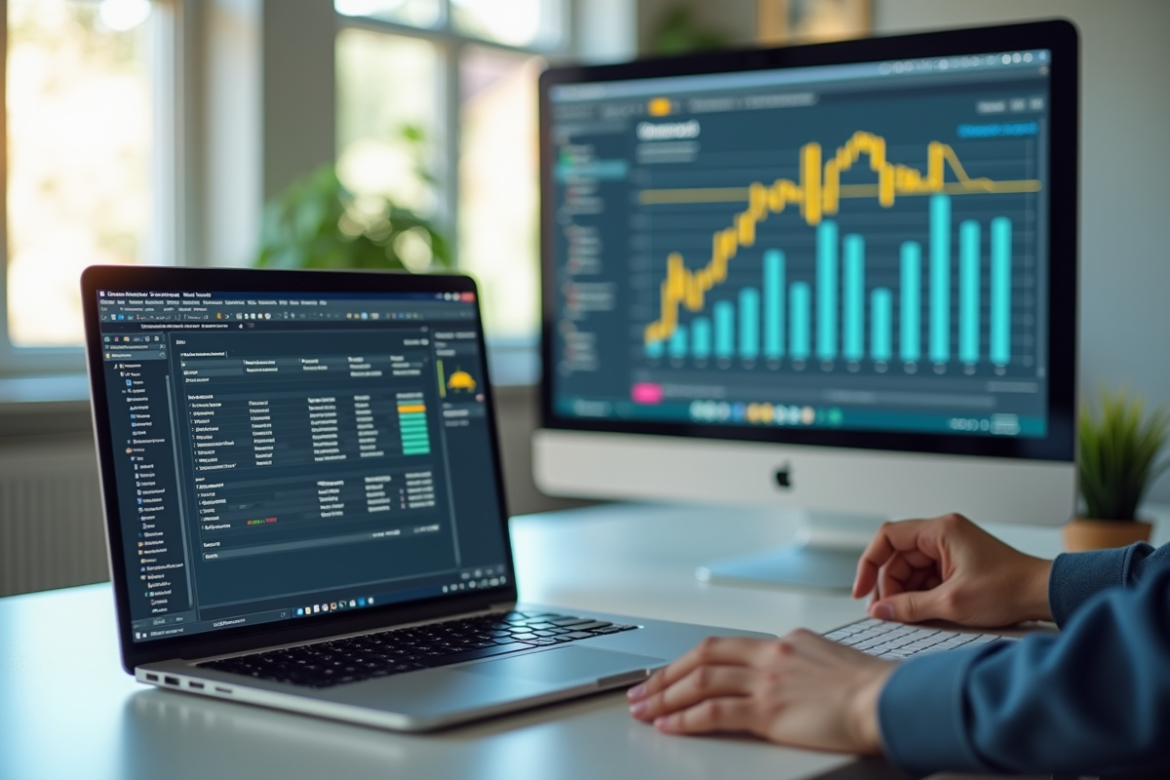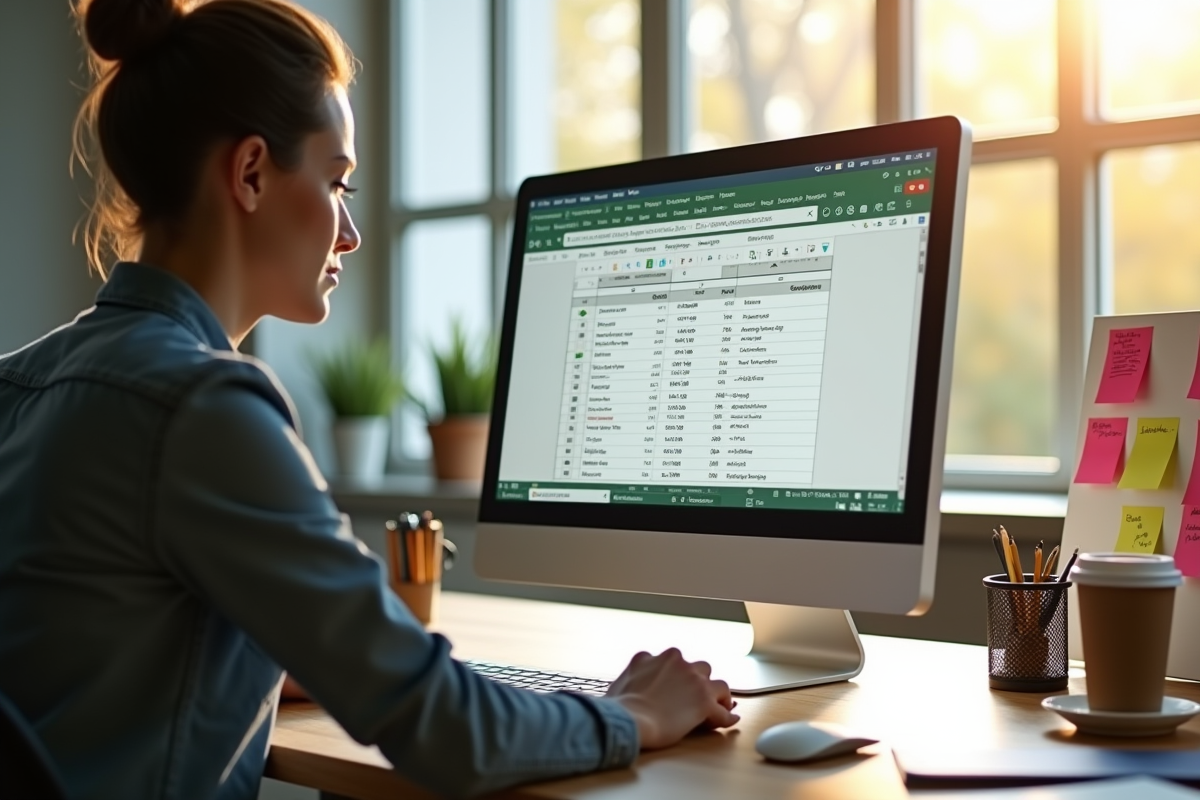Dans la galaxie des logiciels bureautiques, certains noms s’imposent comme des évidences. Excel, c’est l’étiquette, le réflexe, parfois même l’abus de langage qui fait de l’ombre à ses concurrents. Pourtant, derrière l’écran, LibreOffice Calc s’invite discrètement, prêt à rivaliser sur le terrain du tableur.
Plan de l'article
Excel ou Calc : pourquoi tant de confusion entre les deux ?
Microsoft Excel possède depuis longtemps la première place sur le bureau. Son nom s’est infiltré jusque dans notre façon de parler, à tel point que tout tableur, peu importe son éditeur, se retrouve catalogué “Excel”. Mais de l’autre côté, LibreOffice Calc refuse de jouer les figurants. Oui, la gratuité fait partie de ses arguments. Mais derrière, il y a une philosophie : le code ouvert, le collectif, l’innovation partagée. Contrairement à l’image parfois vieillotte qu’on lui colle, Calc bénéficie d’une communauté dynamique, prête à pousser les limites du logiciel.
Entre les deux, la frontière tient presque du détail : Excel impose son célèbre ruban, là où Calc opte pour une navigation plus classique, quasiment à la carte. Les habitués d’Excel retrouvent vite leurs marques, mais réaliser la même manipulation dans Calc demande parfois de sortir des sentiers battus. Et lorsque vient le moment d’intervertir des fichiers entre les deux mondes, ce sont souvent les petites différences de format ou de fonctionnalités qui sèment la confusion.
La compatibilité, venue de longues années d’évolution, n’est jamais absolue. LibreOffice Calc ouvre très bien les fichiers .xlsx, gère les tableaux complexes, les formules, même la plupart des graphiques. Mais certaines macros ou scripts pointus, éléments de design avancés ou mises en forme spécifiques ne survivent pas toujours à la transition. Rien de plus frustrant que de voir une mise en page soignée chamboulée ou un calcul automatisé réduit au silence.
Derrière cette dualité, un point d’histoire éclaire le débat. OpenOffice et LibreOffice partagent le même ancêtre, mais chacun a pris sa route. LibreOffice avance grâce aux utilisateurs, là où Microsoft Office s’appuie sur un réseau institutionnel. Ceux qui jonglent entre ces univers apprennent vite à manier la prudence : ce qui fonctionne d’un côté peut très bien se heurter à une incompatibilité de l’autre.
Renommer un fichier Excel dans LibreOffice : le guide simple et illustré
Renommer un fichier Excel avec LibreOffice Calc n’a rien d’un casse-tête. La démarche est transparente et tient en quelques étapes. Lancez Calc, ouvrez le document au format .xlsx ou .ods selon le cas. Rendez-vous dans le menu Fichier, puis choisissez Enregistrer sous. À ce moment-là, vous pouvez modifier le nom du fichier et sélectionner le format de destination, qu’il s’agisse de rester dans l’environnement Excel ou de migrer vers le standard LibreOffice.
Pour clarifier vos choix, voici les formats les plus utilisés dans LibreOffice :
- .xlsx : pour faciliter l’échange avec des collègues ou partenaires restés fidèles à Microsoft Excel
- .ods : pour profiter au maximum des fonctionnalités propres à LibreOffice Calc
Une fois le nouveau nom et le bon format choisis, sauvegardez simplement. Pensez toujours à vérifier la compatibilité attendue, notamment si le document doit circuler entre plusieurs intervenants.
Dans le gestionnaire de fichiers de Windows, le renommage prend deux secondes : clic droit, option “Renommer”, saisie du nouveau nom. C’est efficace, immédiat, et ça fonctionne autant sur une feuille isolée que sur une série de fichiers à classer. Aucune obligation d’ouvrir Calc pour cette tâche rapide.
Avec LibreOffice Calc, vous pouvez ajuster, enregistrer, et réutiliser des fichiers Excel aisément. Mais sur certaines fonctionnalités, notamment les macros élaborées ou des effets visuels poussés, la prudence impose de vérifier le rendu final. Toute collaboration transverse mérite un test préalable, surtout en environnement partagé ou multi-équipe.
Questions fréquentes et astuces pour éviter les pièges courants
Lorsqu’on renomme un fichier Excel via LibreOffice Calc, des interrogations reviennent souvent. Le sort réservé aux macros Excel est l’un de ces sujets sensibles. Calc peut prendre en charge certaines macros écrites en Visual Basic, mais la fiabilité totale n’est jamais garantie. Pour garantir une compatibilité optimale, il vaut mieux convertir les macros vers Python ou Basic quand c’est possible. Sinon, l’ouverture d’un .xlsx rempli de macros peut déclencher une désactivation ou des messages d’alerte.
À l’usage, l’interface de Calc surprend ceux qui sortent d’Excel : pas de ruban flashy, mais une structure modifiable à souhait grâce aux extensions et paramètres. Du côté des raccourcis, chaque suite possède ses propres codes. Par exemple, dans LibreOffice, Ctrl+Maj+Flèche permet de sélectionner toute une plage de cellules en un clin d’œil.
Pour limiter les risques et passer facilement d’un logiciel à l’autre, voici quelques repères utiles :
- Les tableaux croisés dynamiques ne s’affichent pas toujours de la même façon une fois importés ; vérifiez systématiquement leur contenu après chaque migration.
- Pour manipuler des données volumineuses, le format natif .ods offre les meilleures garanties dans Calc.
- Le support technique diffère : chez LibreOffice tout passe par la communauté d’entraide, quand Microsoft centralise l’assistance officielle.
Autre atout pour LibreOffice Calc : il fonctionne aussi bien sous Windows, Linux et Mac, certains détails graphiques ou options pouvant varier d’un environnement à l’autre. Besoin d’aides complexes, de retours d’expérience ou de solutions techniques pointues ? Les forums et les groupes d’utilisateurs regorgent de ressources pour affronter chaque situation, de la macro récalcitrante aux optimisations avancées.
Aller plus loin : tutos vidéo et documentation pour progresser avec Calc
Mieux comprendre LibreOffice Calc, c’est aussi s’ouvrir à une multitude de ressources : des tutoriels vidéo expliquent les secrets des styles, la gestion des mises en forme conditionnelles, ou l’installation de barres de données. Grâce à ces formats, personnaliser les icônes et affiner la présentation de ses tableaux devient beaucoup plus accessible, même sans connaissance technique avancée.
La documentation francophone détaillée permet d’aller au fond des sujets les plus spécifiques : figer lignes ou colonnes, manipuler d’énormes bases de données, automatiser ses tâches à l’aide de macros en Python ou en Basic. Bien souvent, ces guides s’appuient sur des cas directement rencontrés par d’autres utilisateurs, ce qui accélère l’apprentissage et rend le logiciel bien plus concret.
Quelques pistes peuvent aider à progresser plus vite sur Calc :
- Explorer la personnalisation des mises en forme conditionnelles pour tirer parti des couleurs et icônes.
- Installer des listes déroulantes afin de rendre la saisie plus fiable sur de longues colonnes.
- Expérimenter l’automatisation avec des macros pour traiter de grands tableaux sans effort manuel.
Chaque manipulation, chaque test, vous rapproche d’une maîtrise complète du tableur libre. Si l’habitude a figé les usages, rien n’empêche d’y écrire sa propre règle. À chacun de faire le détour, d’explorer les différences, et de redécouvrir ce que travailler sur un tableur peut avoir de stimulant, même loin des sentiers balisés d’Excel.